INSTALASI CLEAR OS
ClearOs adalah sistem operasi berbasis linux yang dikhususkan
pengunaannya sebagai sebuah server. Namun maskipun berbasis linux, clear os
pengunaannya sebagai sebuah server. Namun maskipun berbasis linux, clear os
sangat
mudah digunakan bahkan oleh orang yang belum mengenal linux sekalipun, karena
sistem konfigurasinya yang berbasis Web GUI.
Adapun fitur yang terdapat pada Clear OS
sebagai berikut:
1.
Directory Features
a.
integrated
LDAP for user dan group management
b.
User
Security Certificate Manager
2.
Network Features
a.
Multi-WAN
b.
VPN-PPTP,
IPsec, OpenVPN
c.
DMZ and 1
to 1 NAT
d.
Statefull
Firewall
e.
Local DHCP
and DNS Servers
3.
Gateway Features
a.
Antimalware
– Antivirus, AntiPhising, Anti Spyware, Anti-Spam.
b.
Bandwitdh
Management.
c.
Intrusion
Protection, Intrusion Prevention, Intrusion Detection.
d.
Protocol
Filtering including Peer to Peer Detection.
e.
Content
Filter.
f.
Web Proxy.
g.
Access Control.
4.
Server Features
a.
Windows
Networking with PDC Support.
b.
File and
Print Services.
c.
FlexShares.
Groupware With Outlook Connector
Groupware With Outlook Connector
d.
Mail Server
– POP, IMAP, SMTP, Webmail, Retrival.
e.
Mail
Filtering – AntiSpam, Anti Malware, Greylisting, Quarantine.
f.
Mail
Archiving.
g.
Database with
MySQL.
h.
Web Server with
PHP Support.
B. Cara Instalasi Clear OS
Berikut
adalah langkah-langkah untuk instalasi clear os dengan menggunakan VMWare
Workstation.
1. Jalankan Vmware, kemudian pilih “Create a New Virtual Machine”.
2. Selanjutnya pilih “Typical (recommended)” dan next.
3. Pilih “installer disc image file (iso)”, kemudian browse dan pilih
lokasi tempat penyimpanan file iso clear os. Kemudian klik next.
4. Pilih Operating System Linux kemudian pilih versi CentOS 7 64-bit
5. Edit nama pada virtual, kemudian next.
6. Pilih “store virtual disk as a single file”, lalu next.
7. Kemudian atur seperti gambar dibawah ini.
8. Jika sudah kemudian klik “finish”.
9. Lalu atur virtual network editor, pilih change setting.
10. Lalu atur seperti gambar dibawah ini.
11. Pilih install ClearOS.
12. Pilih Bahasa English, lalu continue.
13. Kemudian atur date&time
Jika sudah
selesai klik done.
14. Pilih Network & Host Name.
Klik
tombol ON pada Ethenet (ens33).
15. Kemudian pada ethernet (ens34) kita pilih configure.
Tambahkan
Ip seperti gambar dibawah ini, kemudian save.
16. Setelah itu pilih tombol ON pada Ethernet (ens34), maka disitu
akan muncul otomatis IP yang sudah kita tambahkan sebelumnya. Disini juga kita
ubah hostnamenya sesuai dengan keinginan masing-masing.
17. Pilih Network & Host Name.
18. Kemudian klik Done.
19. Pilih “Begin Installation”.
20. Masukkan Root Password dan lakukan konfirmasi ulang password.
Tunggu
hingga proses selesai.
21. Setelah instalasi selesai maka akan muncul seperti gambar dibawah
ini.
22. Sebelum
masuk clearOS harus login terlebih dahulu dengan mengisi username, password dan language kemudian klik login.






















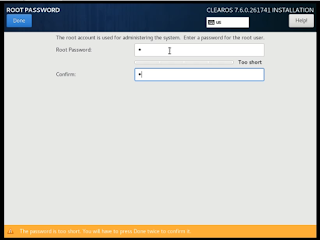




Tidak ada komentar:
Posting Komentar